استخدم جدار حماية Windows لحظر البرنامج من الوصول إلى الإنترنت

الصورة: دينيس كالفرت
هل سبق لك أن قمت بتثبيت برنامج لك فقطاللازمة للاستخدام دون اتصال بالإنترنت ، لكنها أصرت على محاولة الاتصال بالإنترنت؟ منذ حوالي أربع سنوات أظهرنا لك كيفية السماح للبرامج من خلال جدار حماية Windows. في هذه المرة ، سنعرض لك كيفية حظرها في Windows 7 و 8.
إذا لم تكن متأكدًا من البرامج التي يتم الوصول إليهاالإنترنت ، إحدى الطرق السهلة لمعرفة ذلك هي فتح Windows Resource Monitor. يمكن القيام بذلك من خلال البحث عن "resmon" في قائمة البداية ، أو كتابة "resmon" في مربع التشغيل (Windows Key + R). في هذا المثال ، لاحظت أن تطبيق كل شيء له نشاط شبكي وسأحظره للتأكد من أنه لا يرسل أي بيانات من جهاز الكمبيوتر الخاص بي.
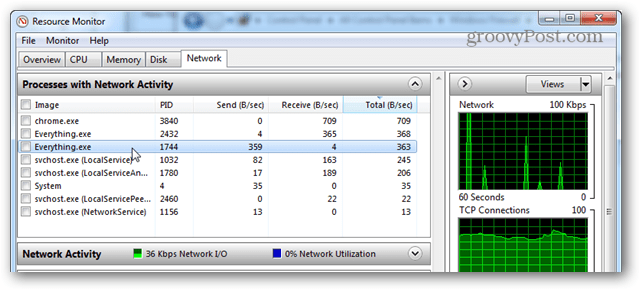
للبدء ، نحتاج إلى فتح جدار حماية Windows. إحدى الطرق السريعة للقيام بذلك هي من لوحة التحكم. فقط انقر على أيقونة جدار حماية ويندوز.
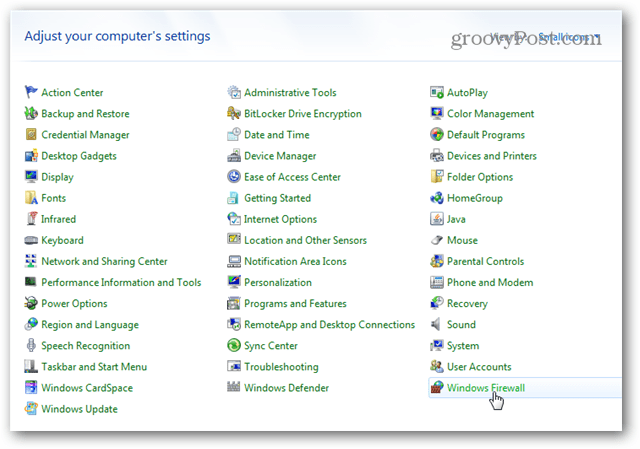
من صفحة جدار الحماية ، انقر فوق الإعدادات المتقدمة.
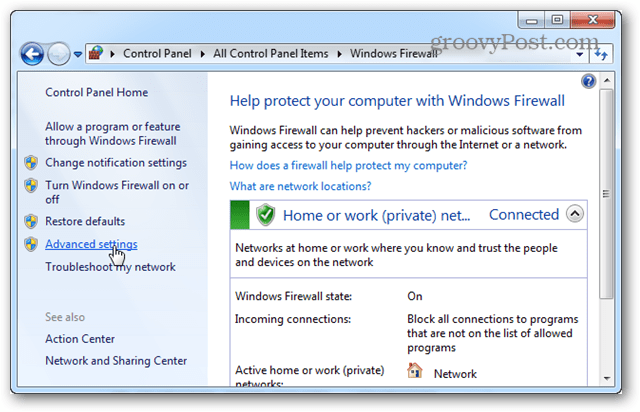
هنا يمكنك اختيار ما تريد حظرهأولاً: داخلي أو خارجي. عندما يتعلق الأمر بذلك ، أعتقد أن حظر Outbound عادةً ما يكفي لمعظم التطبيقات. عندما يتم حظر الاتصال الخارجي ، فهذا يعني أن التطبيق لا يمكنه إرسال أي من بياناتك إلى خادم بعيد في مكان ما على الإنترنت. بالطبع ، إذا كان النطاق الترددي هو ما يقلقك ، فيجب أن يحظر كليهما. في أي حال ، فإن عملية حظر كليهما هي نفسها ، لذلك سأغطي واحدة فقط.
انقر على زر قاعدة جديدة ...
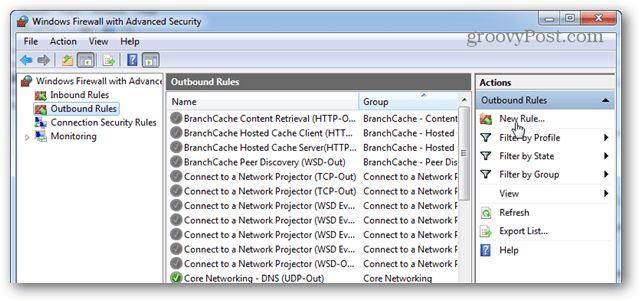
بالنسبة لنوع القاعدة ، حدد الرمز "Program" ، وانقر فوق "التالي".
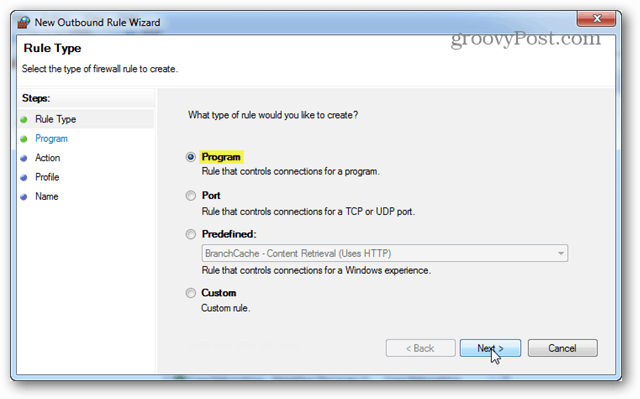
حدد خيار "هذا البرنامج:" ثم اكتب المسار أو استخدم زر الاستعراض للعثور على الملف التنفيذي للتطبيق.
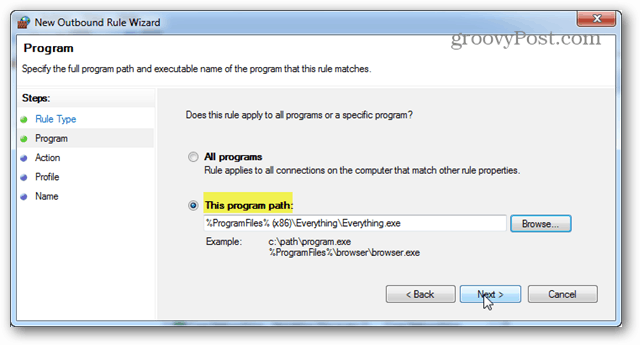
بالنسبة إلى الإجراء ، حدد خيار "حظر الاتصال" وانقر فوق "التالي".
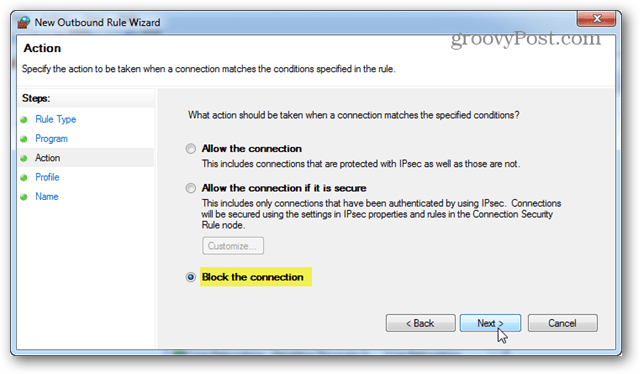
بالنسبة إلى علامة تبويب "ملف التعريف" ، حدد كل المربعات المتاحة: المجال ، والخاص ، والعامة.
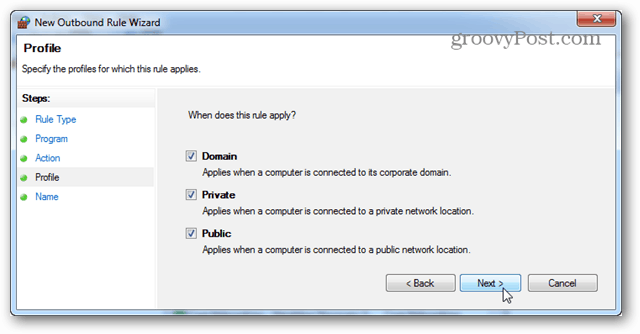
يمكنك تسمية قاعدة جدار الحماية كما تريد. إنها فكرة جيدة أن تبقيها شيئًا لا يُنسى أو لا تنسى لأنه قد ترغب في تغييره أو تعطيله لاحقًا.

الآن يجب إنشاء القاعدة وعلى استعداد للذهاب. ومع ذلك ، تعمل بعض التطبيقات أيضًا كخدمة ، لذا تأكد من تعطيلها أيضًا إن أمكن. انقر بزر الماوس الأيمن فوق القاعدة المنشأة حديثًا واختر "خصائص".
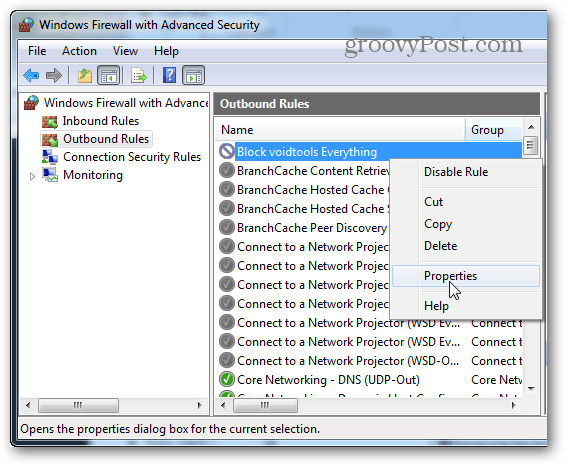
من نافذة الخصائص ، حدد علامة التبويب "البرامج والخدمات" ، ثم انقر فوق الزر "إعدادات".
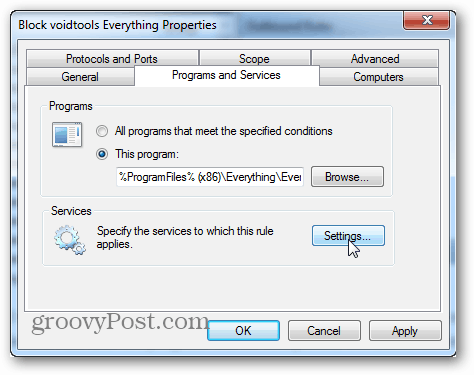
انقر هنا على "تطبيق على هذه الخدمة" ثمحدد الخدمة التي تتوافق مع البرنامج المحظور بموجب القاعدة. إذا لم تتمكن من العثور على خدمة مطابقة ، فمن المحتمل ألا يقوم البرنامج بتثبيت خدمة إلى جانبها (حتى تتمكن من الإلغاء). انقر فوق "موافق" لحفظ تغيير الرمال الخروج من كل من هذا ونافذة الخصائص.
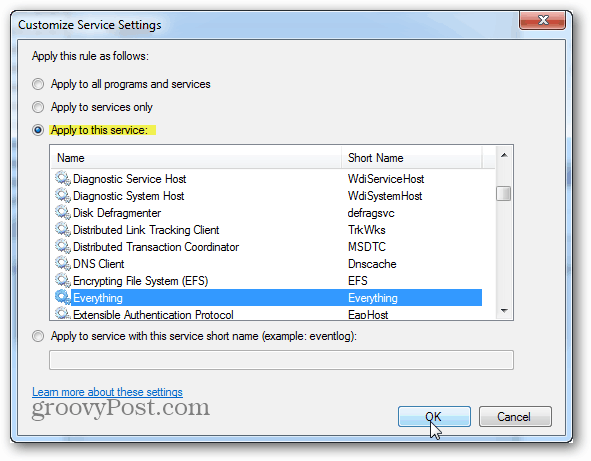
هذا كل ما في الأمر لإنشاء قاعدة للخارج. الآن إذا كنت تريد فقط كرر العملية لقاعدة Inbound وسيتم حظر البرنامج بالكامل من الوصول إلى الإنترنت.
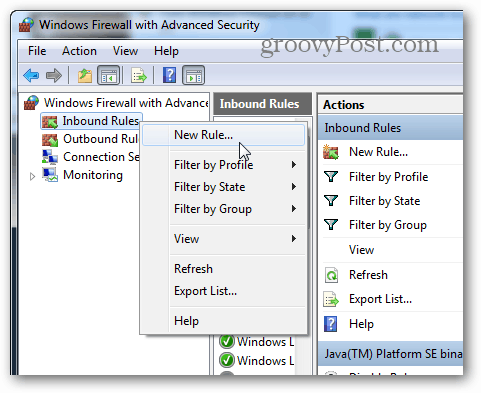
إذا كنت ترغب في تقديم الطلب مؤقتًاالوصول إلى الإنترنت مرة أخرى ، يمكنك تعطيل قاعدة جدار الحماية بالنقر بزر الماوس الأيمن فوقها في إطار Advanced Firewall Security. إذا كنت تريد التخلص نهائيًا من قاعدة الحظر هذه ، فما عليك سوى حذفها.
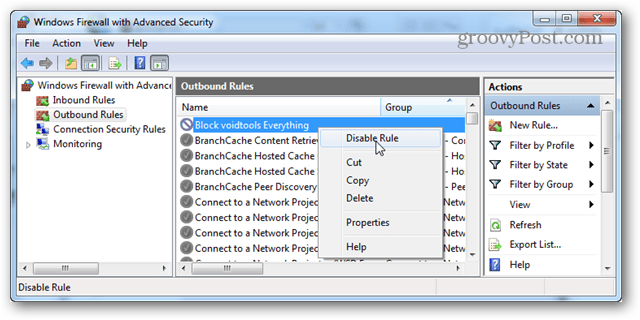


![السماح لبرنامج عبر جدار حماية Windows 7 [الكيفية]](/images/microsoft/allow-a-program-through-the-windows-7-firewall-how-to.png)

![حظر الإباحية والمحتوى غير اللائق على أجهزة أطفالك [أجهزة توجيه ASUS]](/images/howto/block-porn-and-inappropriate-content-on-your-kids-devices-asus-routers.jpg)



![تعطيل ويندوز 7 جدار حماية الإخطارات [نصيحة]](/images/howto/disable-windows-7-firewall-notifications-tip.jpg)

اترك تعليقا